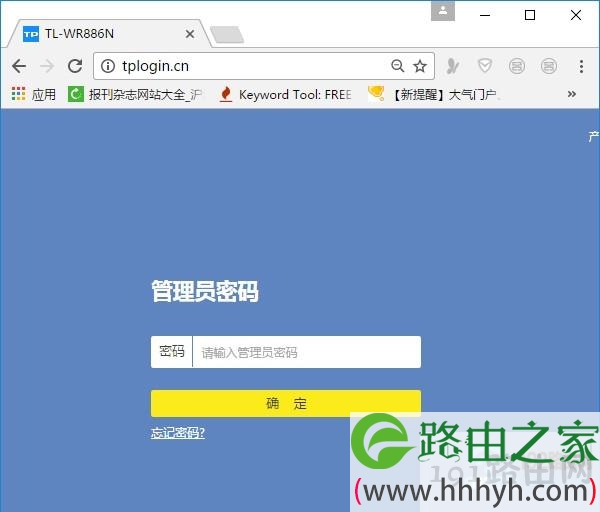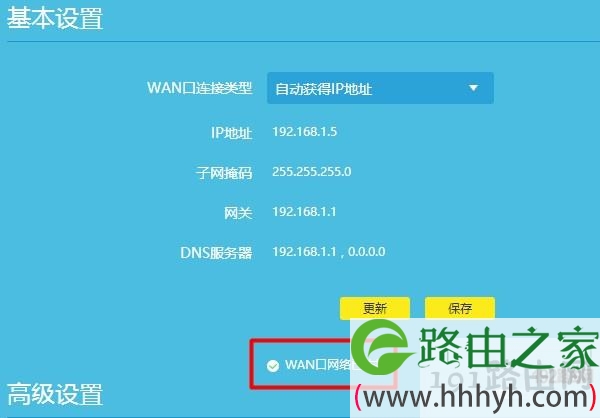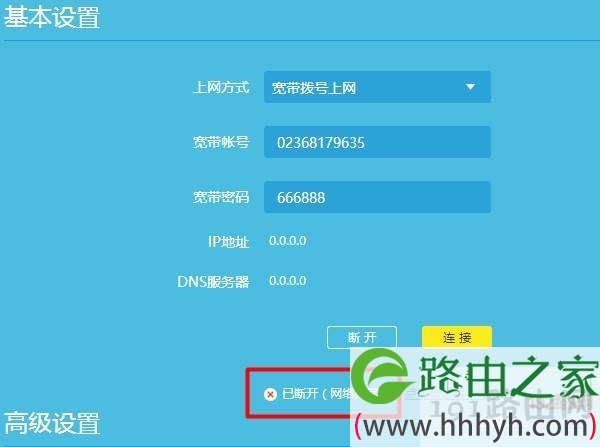原标题:"手机无线网络连接上但上不了网怎么办?【图】"的相关路由器192.168.1.1登陆页面设置教程资料分享。- 来源:【WiFi之家网】。
相信很多人都遇到过这样的问题:手机可以连接无线网络,但是连接后上不了网。
之所以会出现手机连接无线网络后上不了网的问题,是因为以下几个方面的原因引起的:
1、路由器联网不成功
2、宽带出现了故障
3、路由器安全设置影响
上面这3个方面出现了问题,都会造成手机连接路由器无线网络后,上不了网的问题出现。
好吧,既然我们知道是这3个方面的原因引起的,要解决这个问题就简单了,请继续阅读下面的内容。
第一步、检查路由器联网状态
这个步骤并不复杂,就是我们先登录到路由器的设置页面,然后查看下路由器联网是否成功?然后根据路由器的联网状态,继续采取相应的解决办法。
对于很多新手、小白用户来说,可能不知道如何查看路由器的联网状态;所以,鸿哥在这里只能辛苦一点了,介绍下查看路由器联网状态的操作步骤。
1、查看路由器设置网址
不同的无线路由器,设置页面(管理页面)的地址是不一样的,有些路由器是一个IP地址,有些是一个网址。所以,需要先弄清楚你自己这台无线路由器设置页面的地址是多少?
大家可以在自己这台路由器底部标签中,查看到该路由器的设置网址信息,如下图所示。
查看路由器设置网址
查看路由器设置网址2
查看路由器设置网址3
2、登录到设置页面
打开电脑中的浏览器,在浏览器地址栏中输入路由器的设置网址,打开路由器的登录界面——>然后输入“登录密码”,登录到路由器的设置页面。
登录到路由器设置页面
注意问题:
(1)、如果在浏览器中输入路由器设置网址后,打不开路由器的登录界面,解决办法请阅读下面的文章:
路由器设置网址打不开怎么办?
(2)、如果忘记了路由器的登录密码(管理员密码),解决办法请阅读下面的文章:
路由器管理员密码忘记了怎么办?
3、查看联网状态
登录到路由器的设置页面后,找到、打开“上网设置”或者“WAN口设置”、“Internet设置”等选项,就可以查看到这台路由器的联网状态信息了,如下图所示。
路由器中的联网状态只有2种结果:
成功,如果路由器联网状态成功,请跳过第二步中的内容,直接进行第三步。
路由器联网成功,继续第三步
失败,如果路由器联网状态失败,请先进行第二步。
路由器联网失败,继续第二步
第二步、检查宽带是否出现问题
请把原来插在你路由器WAN接口的这根网线拔下来,然后直接插在你的电脑上面。
然后打开电脑中的“宽带连接”或者类似的程序,在里面填写 宽带账号、宽带密码,然后进行拨号连接上网。
电脑用宽带连接拨号上网
如果此时电脑可以正常上网,说明你的宽带没有问题,请把这根网线插回到路由器的WAN接口,然后阅读第三步中的内容。
如果此时电脑不能正常上网,多半是宽带自身有问题,或者你把宽带账号和密码搞错了。
这时候解决办法是,拨打宽带客服电话,先让客服查询下你的宽带账号和密码,如果账号和密码没有问题;你就进行故障申报,让你的运营商安排工作人员上门检修。
第三步、重置路由器并重新设置
所谓重置路由器并重新设置,也就是先把路由器恢复出厂设置,然后重新设置路由器联网、重新设置无线名称和密码。
重置路由器的方法也很简单,请按照下面的步骤操作:
1、找到复位按钮
在路由器机身有一个复位按钮,这个按钮的下方一般标注得有英文单词:RESET、Reset、Default、WPS/RESET等等,请在你自己路由器中找到这个复位按钮。
路由器的复位按钮
2、重置路由器
在路由器插上电源适配器的情况下,一直按住这个复位按钮10秒左右的时间,就可以把这台路由器恢复出厂设置了。
重置路由器之后,只要打开路由器的设置页面,然后按照页面中的提示,就可以重新设置路由器联网、重新设置无线名称和密码了;如果你不知道具体的设置方法,也可以参考下面的几篇文章:
迅捷(FAST)路由器恢复出厂设置后怎么设置?
水星(MERCURY)路由器恢复出厂设置后怎么设置?
小米路由器恢复出厂设置后怎么设置?
TP-Link路由器恢复出厂设置后怎么设置?
腾达(Tenda)路由器恢复出厂设置后怎么设置?
相关文章:
手机设置无线桥接的方法
手机设置第二个路由器怎么设置?
手机查看wifi连接人数方法
手机设置迅捷(FAST)路由器教程
手机设置TP-Link路由器方法
原创文章,作者:路由器设置,如若转载,请注明出处:https://www.224m.com/27807.html